![Korjaus: Virhe 0x80300024 Windowsin asennuksen aikana [tehokkaat menetelmät] Korjaus: Virhe 0x80300024 Windowsin asennuksen aikana [tehokkaat menetelmät]](https://img2.luckytemplates.com/resources1/images2/image-5630-0408150639374.png)
On olemassa lukuisia Windows-virheitä, joita käyttäjät kohtaavat eri vaiheissa. Joten tänään, Windows-virheiden korjaussarjassa, aiomme käsitellä virhettä 0x80300024 , joka ilmestyy Windowsin asennuksen aikana.
Virhekoodi 0x80300024 ei rajoitu mihinkään tiettyyn Windows-versioon, ja se voi esiintyä kaikissa Windows-versioissa. Aina kun tämä virhe laukeaa Windowsia asennettaessa, se antaa seuraavan virheilmoituksen:
Windows ei voi asentaa valittuun sijaintiin. Virhekoodi 0X80300024.
![Korjaus: Virhe 0x80300024 Windowsin asennuksen aikana [tehokkaat menetelmät] Korjaus: Virhe 0x80300024 Windowsin asennuksen aikana [tehokkaat menetelmät]](https://img2.luckytemplates.com/resources1/images2/image-4875-0408150640535.jpg)
Vaikka virhekoodi 0X80300024 voi ilmestyä missä tahansa Windows-versiossa, se havaittiin useimmiten Windows 7:n ja Windows 10:n asennuksen tai uudelleenasennuksen aikana. Joskus tämä virhe ilmenee myös päivitettäessä tietokonetta Windows 10:een.
Tämä asennus voi osoittautua erittäin ärsyttäväksi ja turhauttavaksi, koska se estää Windowsin asentamisen. Onneksi tämä ongelma on suhteellisen helppo käsitellä, ja voit korjata virheen 0X80300024 muutamilla yksinkertaisilla temppuilla.
Joten jos haluat korjata Windows 10 -virheen 0X80300024 , sinun on luettava tämä artikkeli loppuun asti. Koska täältä saat luettelon ratkaisuista, jotka auttavat sinua poistamaan tämän virheen, jotta voit asentaa Windowsin helposti ilman ongelmia.
Miksi saan virhekoodin 0x80300024 Windowsin asennuksen aikana?
Tässä on luettelo kaikista mahdollisista tekijöistä, jotka voivat olla syynä virheen 0x80300024 saamiseen Windows 10 -tietokoneessa :
- Kiintolevyllä, jolle yrität asentaa Windowsin, ei ehkä ole tarpeeksi tilaa.
- Vioittunut tai vaurioitunut Windows-asennusmedia voi myös aiheuttaa Windows 10:n asennusvirheen 0x80300024 .
- Jos kiintolevy on vaurioitunut tai vioittunut.
- Väärän tai toimimattoman USB-portin käyttö asennusmedian liittämiseen.
- Virhe tai yhteensopimattomuus kiintolevyn ja ohjainsovelluksen välillä.
- Löysä yhteys asennuskohteen ja asennusaseman välillä.
- Ongelmia laitteistossa tai ohjelmistossa.
Kuinka korjata Windowsin asennusvirhe 0x80300024?
Sisällysluettelo
Ratkaisu 1: Tarkista lisävarusteiden liitäntä
Jos kohtaat Windows 10 -virheen 0x80300024 , sinun on ensin tarkistettava, ovatko kaikki tarvittavat lisävarusteet kytketty oikein vai eivät. Erityisesti on myös varmistettava, että asennusasema ja asennuspaikan yhteys ovat vakaat.
Jos nämä kaksi yhdistävässä kaapelissa on naarmuja, se voi häiritä ikkunan asennusta. Siksi varmista, että kaapelissa ei ole tällaisia naarmuja. Tarkista tämän lisäksi, onko asennuspaikalla tarpeeksi tilaa vai ei.
Kun olet tarkistanut kaikki nämä asiat, käynnistä tietokone uudelleen ja katso, onko virhekoodi 0x80300024 korjattu vai ei. Jos ei, sinun on kokeiltava seuraavaa ratkaisua.
Ratkaisu 2: Poista tarpeettomat kiintolevyt
Jos tietokoneesi on kytketty useampaan kuin yhteen kiintolevyasemaan, saatat kohdata Windowsia ei voitu asentaa tietokoneellesi -virheen.
Tämä johtuu siitä, että kun yrität asentaa Windowsin johonkin näistä asemista, muut levyasemat ovat ristiriidassa asennuksen kanssa, minkä seurauksena Windowsin asennus epäonnistuu virhekoodilla 0x80300024 .
Jos tämä koskee sinua, poista kaikki kiintolevyt, joille et aio asentaa Windowsia. Yritä nyt asentaa Windows uudelleen tarkistaaksesi, onko ongelma ratkaistu vai ei. Jos ongelma jatkuu, jatka ja yritä muita korjauksia.
Ratkaisu 3: Käytä eri USB-porttia plug-in-asennusmediaan
Jos käytät USB:tä Windowsin asentamiseen ja saat virheilmoituksen 0x80300024 , ongelma saattaa olla siinä USB-portissa, johon asennusmedia on kytketty. Tai saatat kytkeä asennuslevyn väärään porttiin.
Tämän vuoksi voit korjata virheen 0x80300024 kokeilemalla eri USB-portteja ja katsomalla, voitko asentaa Windowsin onnistuneesti käyttämällä muita USB-portteja.
Ratkaisu 4: Aseta kohdekiintolevy käynnistysjärjestyksen yläosaan
Jos kiintolevyä, jolle haluat asentaa Windowsin, ei ole asetettu käynnistysjärjestyksen yläreunaan, voit myös kohdata virhekoodin 0x80300024 Windowsia asentaessasi .
Siksi sinun on säädettävä ajurien järjestystä tietokoneen BIOSissa käynnistyksen aikana , jotta pääset eroon Windows 10 -virheestä 0x80300024 . Voit tehdä tämän seuraavasti:
- Käynnistä tietokoneesi.
- Kun käynnistät tietokoneen, sinun on painettava mitä tahansa F1- , F2- tai Del- näppäintä päästäksesi tietokoneen BIOS-asetuksiin . Jos et pääse tietokoneesi BIOSiin näillä näppäimillä, käy läpi tietokoneen käyttöopas ja tarkista, mitä näppäintä on painettava.
- Etsi BIOSista tietokoneesi käynnistyskokoonpano/järjestys . Löydät sen BIOSin Boot- välilehdeltä.
![Korjaus: Virhe 0x80300024 Windowsin asennuksen aikana [tehokkaat menetelmät] Korjaus: Virhe 0x80300024 Windowsin asennuksen aikana [tehokkaat menetelmät]](https://img2.luckytemplates.com/resources1/images2/image-8534-0408150641646.jpg)
- Varmista nyt, että kiintolevy, jolle yrität asentaa Windowsin, on ylhäällä. Jos se ei ole ylhäällä, siirrä se ylös.
- Tallenna tekemäsi muutokset ja sulje BIOS .
Ratkaisu 5: Käytä DiskPartia
Tämä Windows-asennusvirhe saattaa johtua myös kiintolevyn vioittuneesta osiotaulukosta. Korjaaksesi virheen 0x80300024 Windows 10 -tietokoneessa, suorita DiskPart ja tee se seuraavasti:
- Selvitä ja pane merkille järjestelmäosio , kun asennusohjelma luettelee osiot.
- Paina Shift + F10 ja kirjoita Disakpart .
- Nyt listataksesi kaikki osiot kirjoittamalla List Disk .
- Kirjoita seuraavaksi Select Disk 1 (Korvaa " 1 " numeroosion numerolla).
- Kirjoita Clean ja kirjoita sitten Enter .
Tarkista nyt, onko Windows 10:n asennuksen aikana tapahtunut virhe 0x80300024 korjattu vai ei.
Ratkaisu 6: Alusta asennuspaikka
Jos kiintolevyn osio, johon yrität asentaa Windowsin, ei ole äskettäin luotu osio, osion olemassa olevat tiedot voivat olla ristiriidassa asennusprosessin kanssa.
Tämän seurauksena saat virhekoodin 0x80300024 Windowsin asennuksen aikana. Joten virheen välttämiseksi tai korjaamiseksi asennusosio on alustettava ennen Windowsin asentamista. Noudata nyt alla olevia ohjeita asennusvirheen korjaamiseksi:
- Aseta käynnistettävä Windows-asennusmedia tietokoneeseen ja käynnistä se uudelleen.
- Valitse BIOS- näytössä käynnistys asetetulla käynnistyslevyllä.
- Määritä nyt näppäimistön asettelu, kieli ja muut asetukset .
- Valitse Custom (Advanced) -vaihtoehto, kun sinua pyydetään valitsemaan, millaisen Windows-asennuksen haluat.
- Napsauta seuraavalla sivulla Aseman asetukset (lisäasetukset) .
- Valitse nyt kiintolevyosio , johon haluat asentaa Windowsin.
- Napsauta Muotoile- vaihtoehtoa.
- Vahvista toiminta ja odota, kunnes kiintolevyosio on alustettu kokonaan.
- Napsauta Seuraava -painiketta.
Nyt voit nähdä, että kiintolevy on muutettu jakamattomaksi tilaksi. Luo seuraavaksi osio ja yritä asentaa Windows siihen ja tarkista, jatkuuko virhe vai ei.
Ratkaisu 7: Vapauta levytilaa
Kuten olen jo maininnut syissä, Windowsin asennusvirhe 0x80300024 voi myös ilmetä, koska asemalla ei ole tarpeeksi tilaa.
Tässä tapauksessa sinun on vapautettava kiintolevyasemaa Windowsin asennustiedostojen säilyttämistä varten. Poista tätä varten väliaikaiset tiedostot ja ei-toivotut tai tarpeettomat tiedostot/kansiot.
Tämä auttaa sinua luomaan tilaa kiintolevylle, jotta voit helposti asentaa Windowsin ilman, että sinun tarvitsee huolehtia tilaongelmista.
Ratkaisu 8: Vaihda kiintolevy
Jos olet kokeillut kaikkia yllä mainittuja korjauksia etkä silti pysty ratkaisemaan ongelmaa, ongelma saattaa olla kiintolevyasemassasi. Jos käytät viallista kiintolevyä, on täysin mahdollista kohdata 0x80300024-virhe Windowsia asennettaessa .
Siinä tapauksessa ainoa vaihtoehto sinulle on vaihtaa kiintolevy uuteen. Ja kun olet vaihtanut kiintolevyn, yritä asentaa Windows. Nyt sinun ei pitäisi enää kohdata asennusvirhettä.
Suositeltu ratkaisu pitääksesi Windows-tietokoneesi virheettömänä
Jos haluat Windows-tietokoneellesi pitkän käyttöiän, sinun on pidettävä tietokoneesi kunnossa ja virheetön. Ja jos haluat ammattimaisen ratkaisun tähän, suosittelen sinua käyttämään PC Repair Tool -työkalua .
Tämä työkalu riittää korjaamaan yleiset PC-ongelmat ja -virheet, kuten BSOD, DLL, sovellukset, pelit, rekisterivirheet jne. Se myös pitää tietokoneesi suojattuna viruksilta/haittaohjelmilta.
Lisäksi se myös optimoi tietokoneen tarjoamaan parhaan mahdollisen suorituskyvyn. Siksi sinun tulee kokeilla tätä työkalua kerran, jotta tietokoneesi pysyy virheettömänä.
Hanki PC Repair Tool korjataksesi Windowsin PC-virheet ja -ongelmat
Johtopäätös
Windows 10 -virhekoodi 0x80300024 voi olla ongelmallinen ja voi tehdä Windowsin asentamisen tietokoneellesi mahdottomaksi. Voit kuitenkin ryhtyä varotoimiin estääksesi tämän virheen näkymisen tietokoneessasi.
Tätä varten sinun on varmistettava, että tietokone on kunnossa ja että kaikki lisävarusteet toimivat ja kytketty oikein. Mutta vaikka olet suorittanut kaikki nämä varotoimet, jos kohtaat Windowsin asennusvirheen 0x80300024 , voit käyttää tämän artikkelin apua.
Tässä artikkelissa olen maininnut kaikki mahdolliset tavat korjata virhe 0x80300024 Windowsissa . Joten voit kokeilla mitä tahansa näistä korjauksista ratkaistaksesi tämän Windowsin asennusvirheongelman .
Ratkaisu 9: Poista osio asennuspaikasta
Tätä menetelmää voidaan soveltaa, koska kiintolevy sisältää tietoja, jotka voivat häiritä asennuksen edistymistä. Ja se voi olla syy siihen, miksi virhe 0x80300024 tulee näkyviin tai Windows 10, 8, 7 ei voitu asentaa sijaintiasemaan.
Varmuuskopioi ensin kiintolevyn tiedot tai kloonaa kiintolevy toiseen paikkaan. On olemassa kaksi tapaa poistaa osio ilman Windowsia.
✌ Poista osio asennusohjelmasta
Vaihe 1. Valitse osiot sijainnin kiintolevyltä, jotka ilmaisivat virheen.
Vaihe 2. Napsauta "Poista" poistaaksesi kaikki osiot.
Vaihe 3. Luo uusi osio uudelleen.
Tarkista sitten, jatkuuko virhe edelleen.
✌ Poista osio Windows PE -tilassa
Jotkut käyttäjät eivät kuitenkaan voi luoda uutta osiota uudelleen sen jälkeen, kun kaikki osiot on poistettu asennusohjelmasta. Tässä tilanteessa voit kääntyä AOMEI Partition Assistant P professionalin puoleen . Sen avulla voit luoda WinPE-tilan, joka on kevyt järjestelmä, jota käytetään kiintolevyn hallintaan. Ja se pystyy poistamaan kaikki osiot ja luomaan uusia osioita.
✍ Valmistus:
-
Toinen toimiva tietokone, jossa on täysi Windows 11, 10, 8, 7.
-
Lataa ja asenna AOMEI Partition Assistant.
-
Tyhjä USB tai CD. Tai varmuuskopioi USB , jossa on tärkeitä tietoja.
Lataa demo Win 11/10/8.1/8/7/XP
Suojattu lataus
Vaihe 1. Asenna ja avaa AOMEI Partition Assistant tietokoneeseen, johon on asennettu täysi Windows. Ja napsauta "Tee käynnistyvä media" "Työkalut"-valikosta.
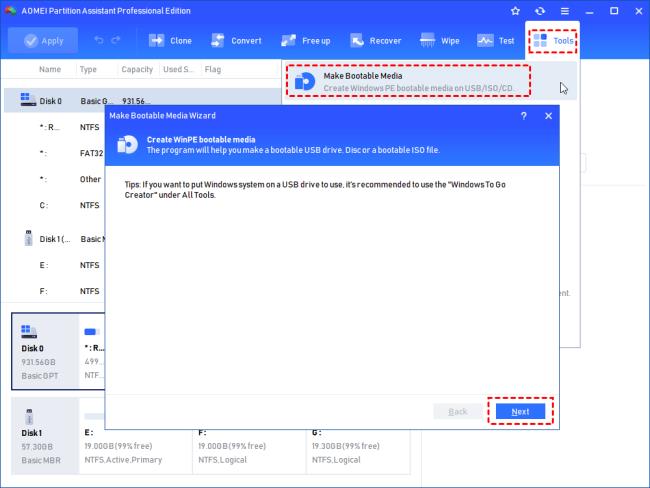
Vaihe 2. Valitse "USB Boot Device" tai "Burn to CD/DVD" sen mukaan, minkä median olet asettanut tietokoneeseen. Ja napsauta "Jatka".
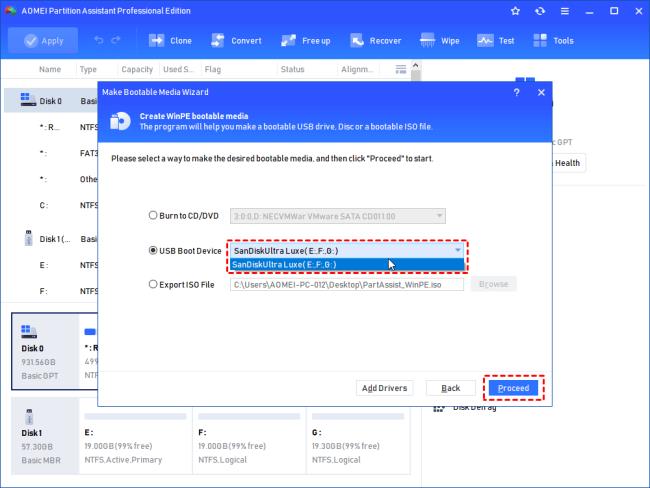
Vaihe 3. Tämä toiminto alustaa USB- tai CD-levyn. Jos on tärkeitä tietoja, varmuuskopioi ne. Ja jatka napsauttamalla "Kyllä".
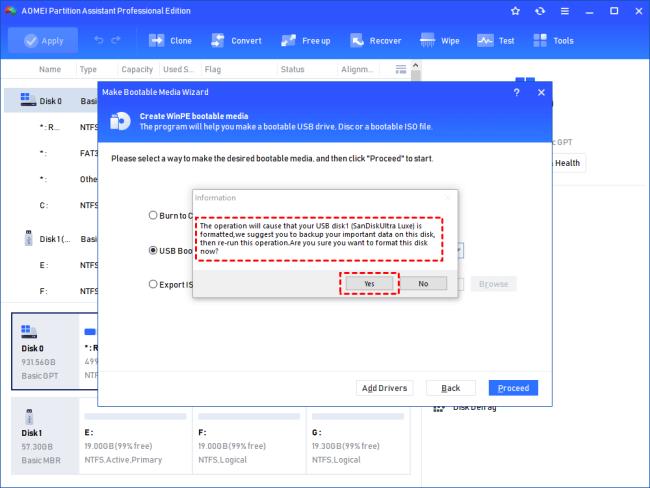
Vaihe 4. Kun Windows PE -prosessi on valmis, liitä se tietokoneeseen, jossa on asennusvirhe 0x80300024. Ja syötä BIOS asettaaksesi sen käynnistyslaitteeksi menetelmän 2 osoittamalla tavalla.
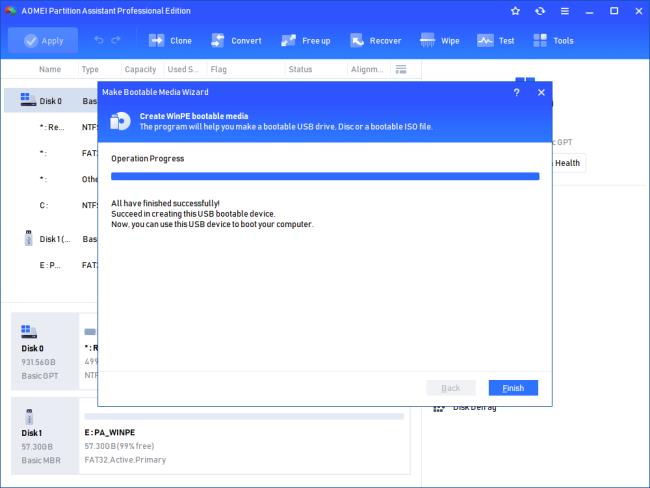
Vaihe 5. Näet AOMEI Partition Assistant -liittymän uudelleen. Valitse asennuspaikkaasema oikealla painikkeella ja napsauta "Poista kaikki osiot".
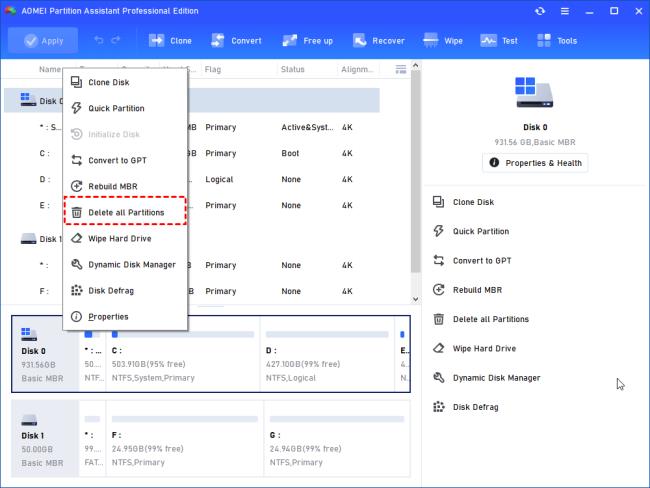
Vaihe 6. Valitse "Poista kaikki osiot". Muuten, kaikkien kiintolevyn tietojen pyyhkiminen korvaa kiintolevyn. Jos se on SSD, älä valitse tätä valintaa. Ja napsauta "OK".
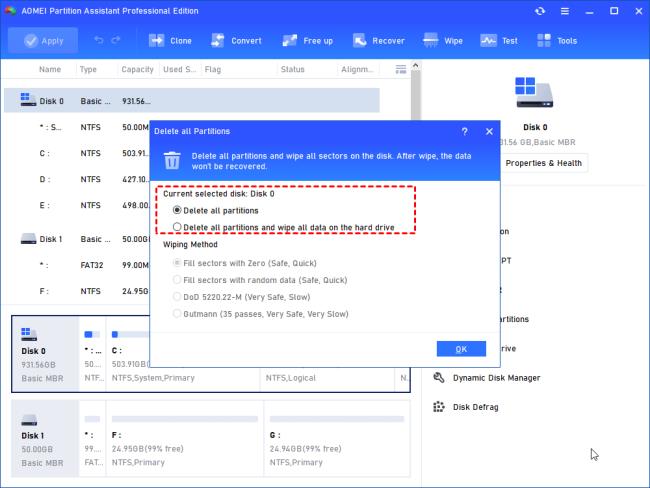
Vaihe 7. Kun näet, että asemaa ei ole allokoitu, napsauta sitä hiiren kakkospainikkeella ja valitse "Luo osio".
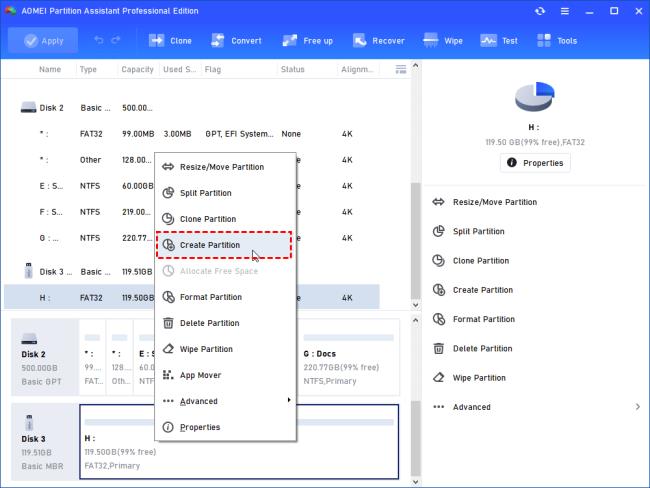
Vaihe 8. Muokkaa levylle luotavaa uutta osiota ja napsauta "OK".
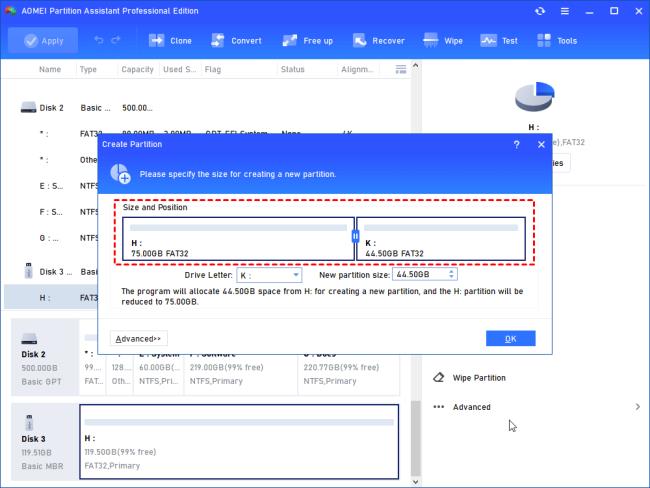
Vaihe 9. Muista painaa "Käytä" suorittaaksesi toiminnon.
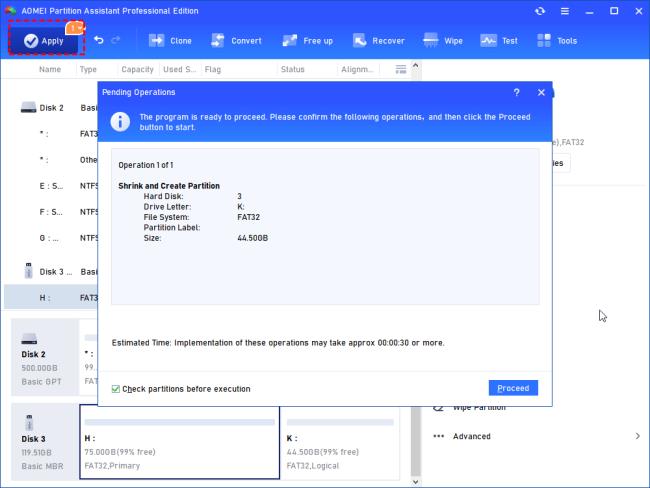
Irrota Windows PE USB/CD. Yritä asentaa Windows uudelleen.
![Xbox 360 -emulaattorit Windows PC:lle asennetaan vuonna 2022 – [10 PARHAAT POINTA] Xbox 360 -emulaattorit Windows PC:lle asennetaan vuonna 2022 – [10 PARHAAT POINTA]](https://img2.luckytemplates.com/resources1/images2/image-9170-0408151140240.png)
![Korjaus: Virhe 0x80300024 Windowsin asennuksen aikana [tehokkaat menetelmät] Korjaus: Virhe 0x80300024 Windowsin asennuksen aikana [tehokkaat menetelmät]](https://img2.luckytemplates.com/resources1/images2/image-5630-0408150639374.png)
![Korjaus: Virhe 0x80300024 Windowsin asennuksen aikana [tehokkaat menetelmät] Korjaus: Virhe 0x80300024 Windowsin asennuksen aikana [tehokkaat menetelmät]](https://img2.luckytemplates.com/resources1/images2/image-4875-0408150640535.jpg)
![Korjaus: Virhe 0x80300024 Windowsin asennuksen aikana [tehokkaat menetelmät] Korjaus: Virhe 0x80300024 Windowsin asennuksen aikana [tehokkaat menetelmät]](https://img2.luckytemplates.com/resources1/images2/image-8534-0408150641646.jpg)
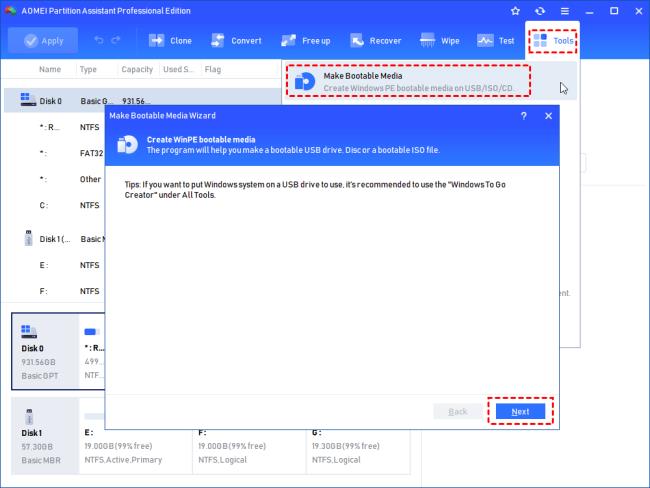
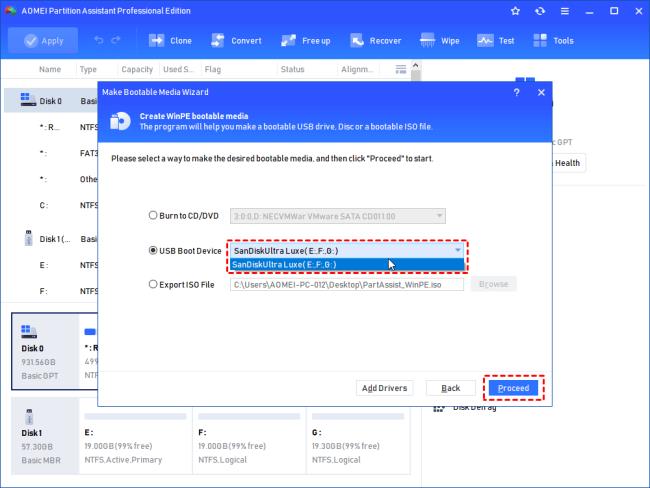
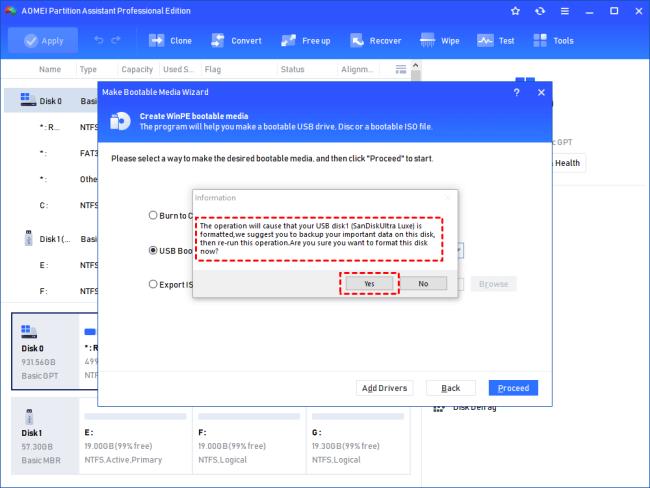
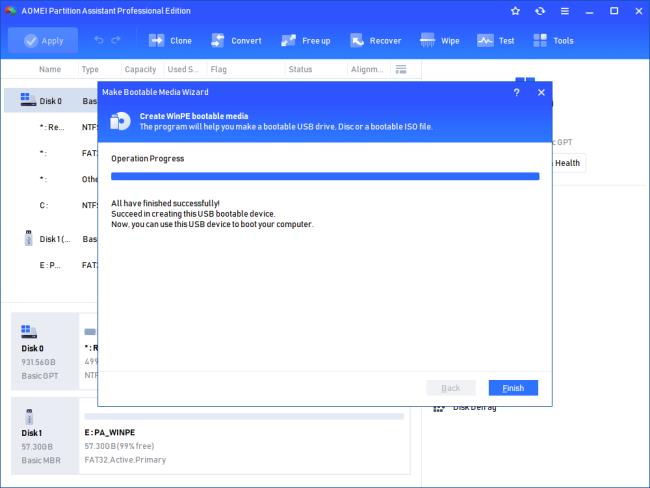
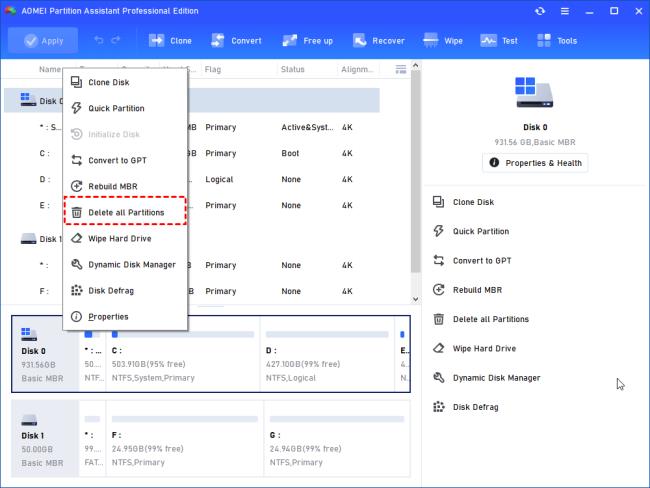
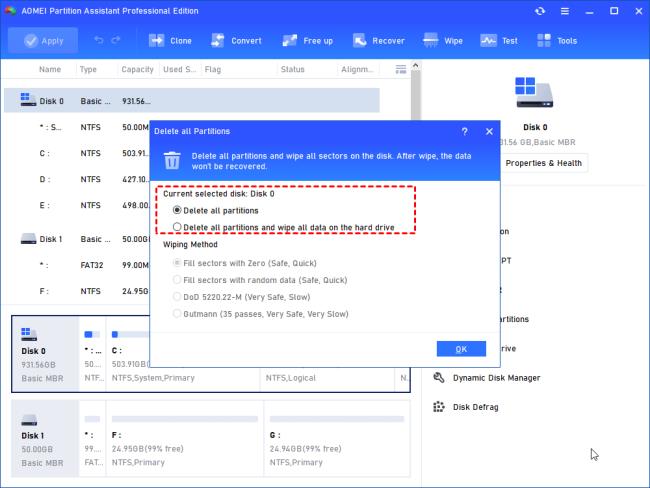
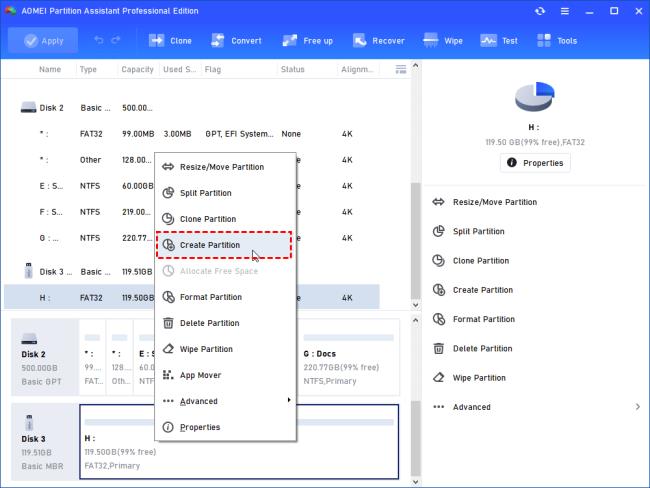
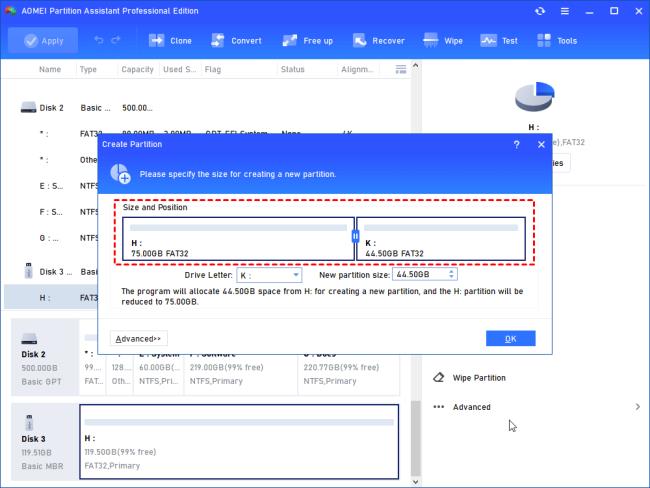
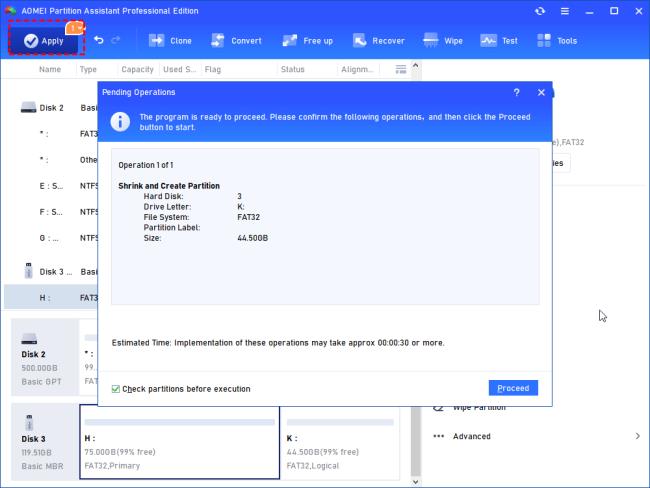
![[100 % ratkaistu] Kuinka korjata Error Printing -viesti Windows 10:ssä? [100 % ratkaistu] Kuinka korjata Error Printing -viesti Windows 10:ssä?](https://img2.luckytemplates.com/resources1/images2/image-9322-0408150406327.png)




![KORJAATTU: Tulostin on virhetilassa [HP, Canon, Epson, Zebra & Brother] KORJAATTU: Tulostin on virhetilassa [HP, Canon, Epson, Zebra & Brother]](https://img2.luckytemplates.com/resources1/images2/image-1874-0408150757336.png)

![Kuinka korjata Xbox-sovellus, joka ei avaudu Windows 10:ssä [PIKAOPAS] Kuinka korjata Xbox-sovellus, joka ei avaudu Windows 10:ssä [PIKAOPAS]](https://img2.luckytemplates.com/resources1/images2/image-7896-0408150400865.png)
